Dynamo プレーヤーのスクリプトをカスタマイズする
さらにニーズに合った Dynamo スクリプトを作成するには、ラベル、パラメータ、パラメータ ラベル、最大値と最小値の範囲などを含む Dynamo スクリプトを設計します。スクリプト内でコンボ ボックスと Send Message to Alias ノードを使用してドロップダウン リストまたは放射状ボタンを作成すると、スクリプト内でのオプション選択をより直感的に、かつ使いやすくすることができます。詳細については、「Alias-Dynamo ノード」を参照してください。
カスタム アイコンを新しいスクリプトまたは更新されたスクリプトに割り当てることもできます。詳細については、「カスタム アイコンをスクリプトに割り当てる」を参照してください。
1.Is Input をオンにする
Dynamo プレーヤーでコントロールするすべてのスクリプト入力ノードで、Is Input フラグがオンに設定されていることを確認します。該当するノードは、Select from Alias、Number Slider、Integer Slider、および File Path などです。Is Input がオンになっていない場合は、Dynamo プレーヤーでこれらのノードを読み込んだり、表示したりできません。
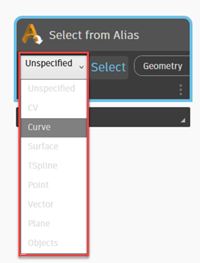
詳細については、「Dynamo プレーヤー用の Dynamo スクリプトを設定する」を参照してください。
2.ノードの名前を変更する
Dynamo プレーヤーに表示するノードに便利な名前を付けます。これにより、スクリプト ユーザはノードを特定しやすくなり、スクリプト内でのノードの機能を簡単に確認できます。
次のいずれかの操作を行います。
- ノードを右クリックし、Rename Node を選択します。
- ノードの名前をダブルクリックします。
Edit Node Name ウィンドウに名前を入力します。
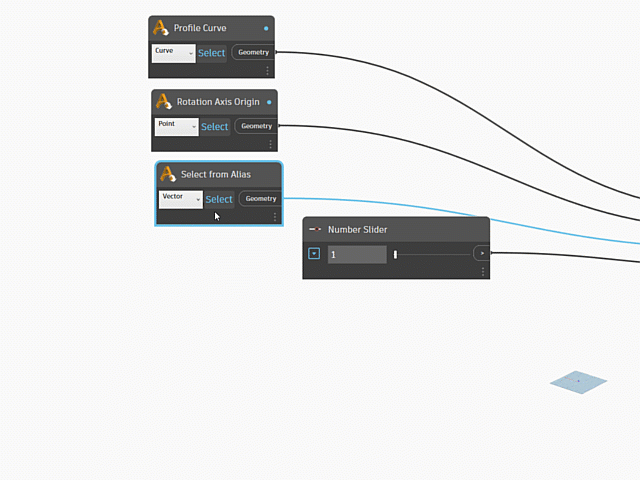
3.ループを作成して入力ノードを整理する
Dynamo で入力ノードをグループ化すると、Dynamo プレーヤーの Script Input セクションでの表示方法を整理することができます。グループ化を解除したノードは、スクリプト内の位置に関係なく、常に Script Input セクションの一番上に表示されます。
表示する順番に入力ノードをドラッグします。
[Shift]キーを押しながらグループに含めるノードを選択し、右クリックして Create Group を選択します。
新しいグループ内の
<Click here to edit the group title>ラベルをダブルクリックして、グループの名前を入力します。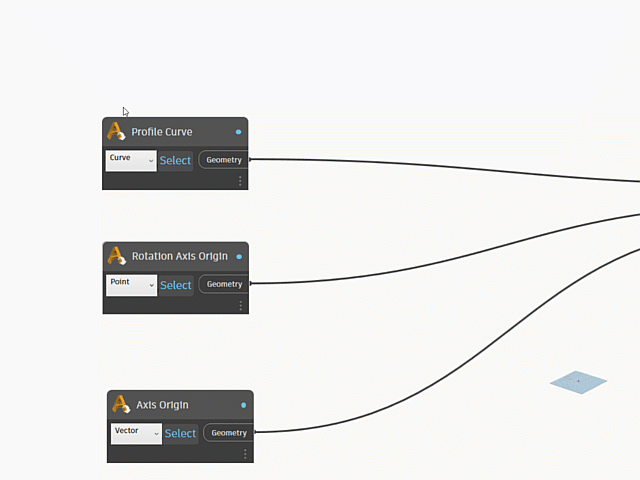
4.入力ノードを上から順に整理する
入力ノードは、Dynamo に表示される順番で、Dynamo プレーヤーに上から順に表示されます。通常、Select From Alias ノードはスクリプトの一番上に表示され、その後に Number Slider や File Path などの他の入力が表示されます。
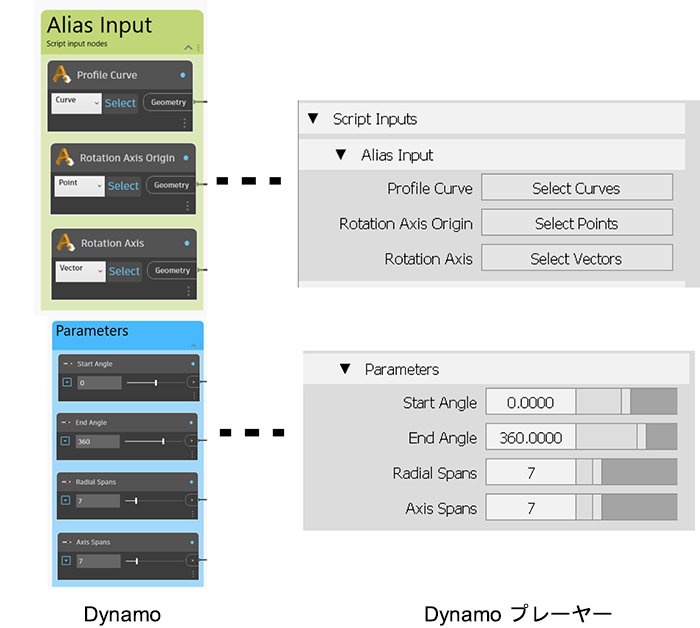
5.スライダ コントロールの最小値と最大値の範囲を設定する
Dynamo プレーヤーに表示する数値パラメータの最小値と最大値を設定できます。この操作を行うには、スライダ ノードを展開し、目的の値の範囲を設定します。スクリプトを Dynamo で保存するときに設定されていたパラメータが、Dynamo プレーヤーのパラメータの既定値として表示されます。
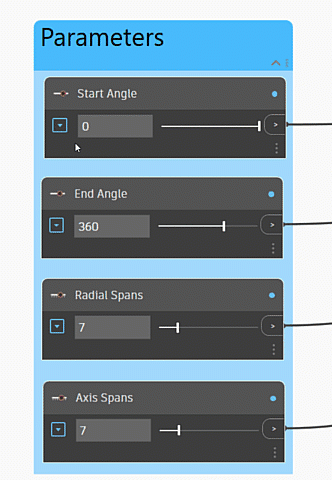
Dynamo プレーヤーでは、Number Slider ノードと Integer Slider ノードのステップ パラメータはサポートされません。回避策として、スライダ ノードの後に Code Block ノードを配置してステップ値を生成し、スクリプト内の次のノードにその値を渡すようにします。たとえば、スライダ値を 0.5 ステップするには、Code Block ノードを作成して x*0.5; という単純な関数を追加します。
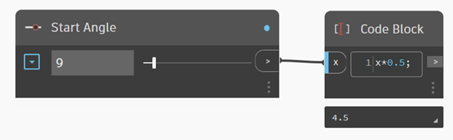
6.カスタム アイコンをスクリプトに割り当てる
カスタム アイコンをスクリプトに割り当てることもできます。たとえば、新しいスクリプトを作成した場合や、既存のスクリプトをカスタマイズした場合は、カスタム アイコンをスクリプトに割り当てて、シェルフ内でスクリプトを識別しやすくすることができます。
カスタマイズしたアイコンを使用するには、次の点に注意してください。
- アイコンは .tiff イメージ ファイルである必要があります。
- アイコン イメージ ファイルの名前は、スクリプトの名前と一致する必要があります。
- イメージ ファイルの名前から .tiff ファイル拡張子を削除する必要があります。
次の手順を実行します。
- サンプル スクリプトが格納されているフォルダ内にフォルダを作成します。
- 作成したフォルダに
smallという名前を付けて、アイコン イメージをこのフォルダにコピーします。